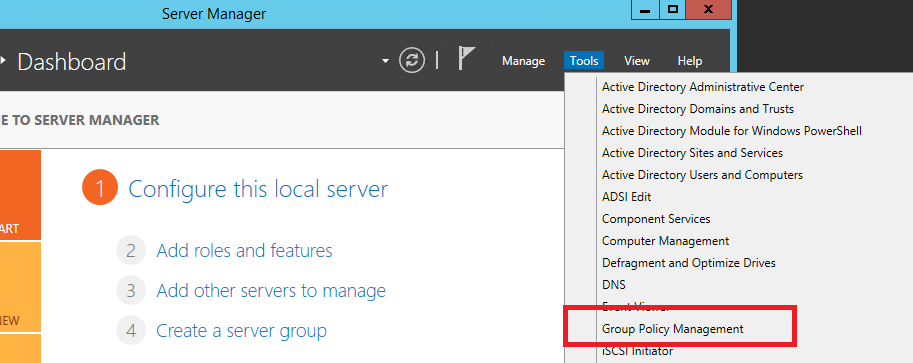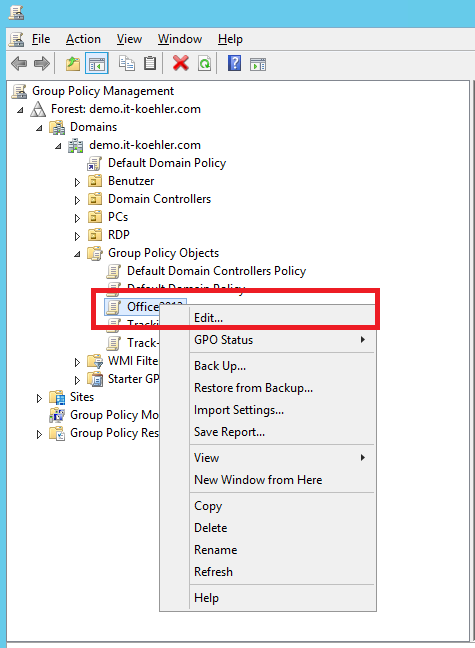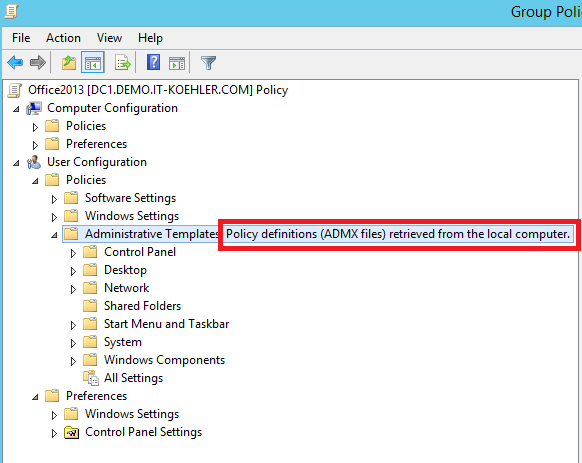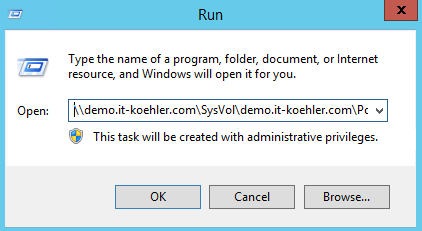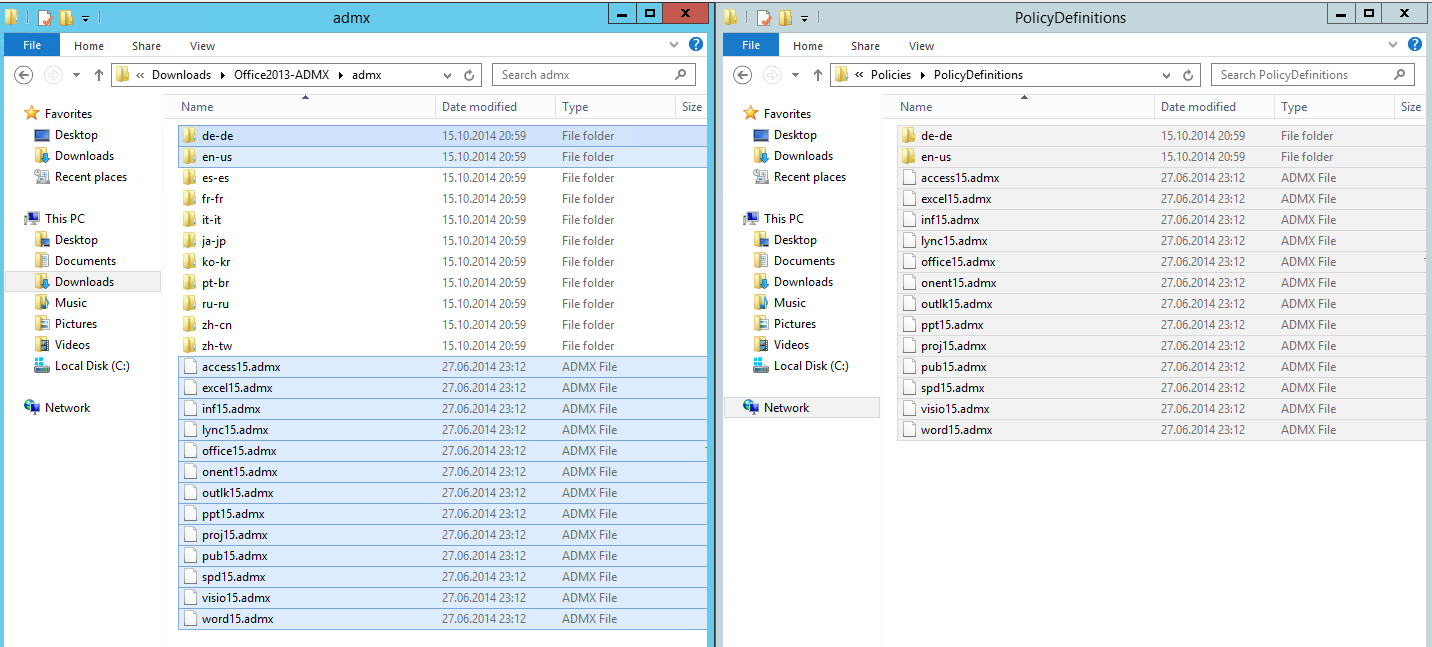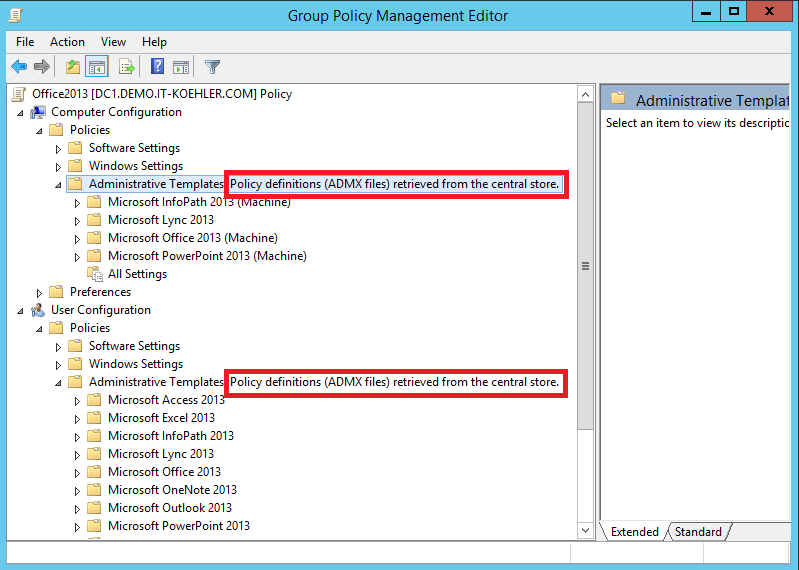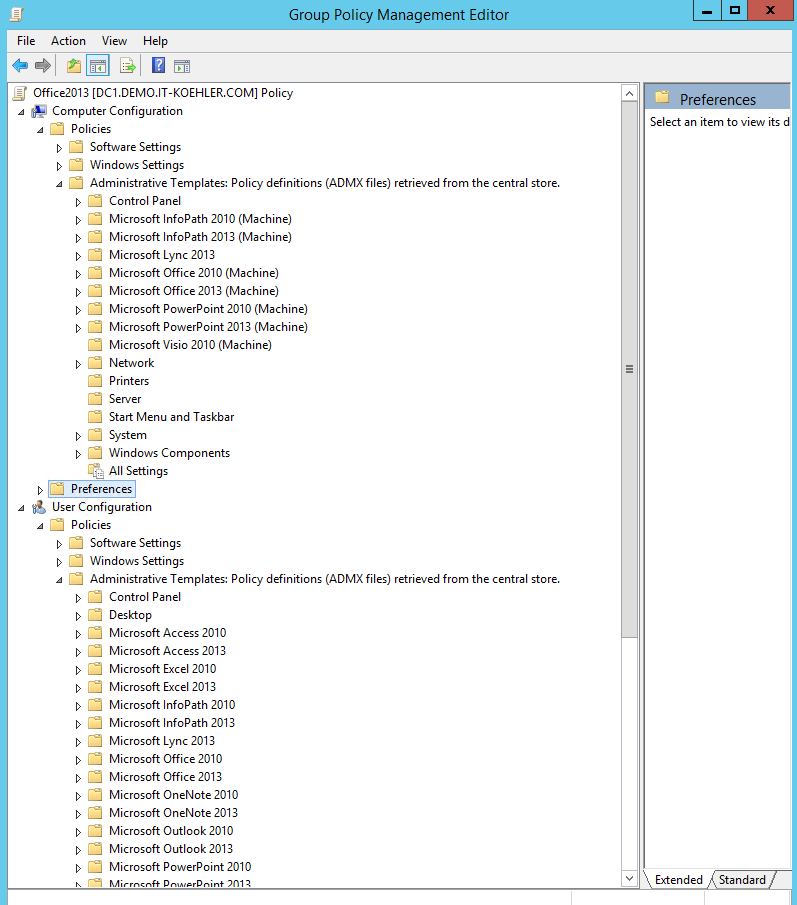Windows Server
Windows Server ist ein Betriebssystem von Microsoft. Es basiert auf Windows. Es wird häufig von Unternehmen und Organisationen eingesetzt.
- Active Directory
- Standard-OU ändern
- Zentraler Speicher für Gruppenrichtlinen
- Exportieren von AD Gruppen mit Powershell
- Exportieren von AD User mit PowerShell
- Export von GPOs mit Powershell
- IPv6 mittels GPU deaktivieren
- Server Login für normale Benutzer deaktivieren
- Exchange Online
- FSLogix
- Gruppenrichtlinien
Active Directory
Standard-OU ändern
Einleitung
Standardmäßig werden Benutzer in der Organisationseinheit „Benutzer“ und Computer in der Organisationseinheit „Computer“ erstellt, aber dies sind die Standardordner, und man möchte möglicherweise z. B. zwischen ihnen unterscheiden. Wenn Sie Azure AD Hybrid und Autopilot oder Intune verwenden und neue Computer der Domäne beitreten, möchten Sie, dass diese stattdessen zu bestimmten synchronisierten Organisationseinheiten wechseln.
Um die heute verwendeten Standard-OUs anzuzeigen, geben Sie Folgendes in Powershell ein:
Computers:
Get-ADDomain | Computer auswählen, Fortsetzung*
Zentraler Speicher für Gruppenrichtlinen
In Umgebungen mit mehreren Domänenkontroller wird empfohlen die Gruppenrichtlinien (GPOs) zentral zu verwalten.
Aus diesem Grund ist es in dieser Situation hilfreich einen zentralen Store auf dem SYSVOL-Verzeichnis der Domänencontroller anzulegen.
In dieser Anleitung zeige ich wie dieser angelegt werden kann und auch das importieren von Templates (ADML und ADMX).
Am einfachsten ist das Aufschalten auf einen vorhanden Domaincontroller per RDP
Wenn nun die Gruppenrichtlinienverwaltung (Group Policy Management) aufgerufen wird, sind standardmäßig nur lokale GPO Templates des Server geladen
Um nun einen zentralen Ablage Ort zu erstellen, sollte die GPO Konsole am besten geschlossen werden.
Dann über „Ausführen“ oder „Run“ das Sysvol Verzeichnis anwählen
\\Domainname\SysVol\FQDN\Policies
In diesem Ordner finden sich bereits die Richtlinien
Hier muss nun ein neuer Ordner mit dem Namen „PolicyDefinitions“
Der zentrale Speicher ist nun angelegt. Natürlich muss dieser auch noch mit den Templates befüllt werden
Dazu „installieren“ wir die heruntergeladene MSI des Office 2013 in einen beliebigen Ordner (eigentlich wird nur der Inhalt der MSI extrahiert und ein REG Key gesetzt, sodass ein Eintrag bei „Programme und Funktionen“ gesetzt ist)
WICHTIG:
.ADMX Files müssen nun auf die oberste Ebene des „PolicyDefinitions“ Ordners kopiert werden
.ADML Files müssen in einem Unterordner liegen der je nach Sprache unterschiedlich ist
Nach dem erneuten Öffnen der Gruppenrichtlinien Management Console sollte diese nun einen zentralen Speicherort anzeigen
Wie man nun sehen kann „fehlen“ die kompletten Einstellungen für Windows, Internet Explorer etc. (siehe Download Link zu Beginn des Artikels „WIN8.1 Templates)
Diese müssen selbstverständlich auf die gleiche Weise in diesen zentralen Ordner kopiert werden!
Auch für andere Office Produkte und Third Party Software gibt es Templates
Siehe Link zu Google Chrome ADMX-Templates
Viel Spaß beim Einrichten.
Exportieren von AD Gruppen mit Powershell
Sometimes you want to export Active Directory group members to CSV file. For example, you must export all AD group members, only a particular OU or multiple groups. In this article, you will learn how to export AD group membership to CSV file with PowerShell.
Quelle: https://www.alitajran.com/export-ad-group-members-powershell/
Inhalt
# Get year and month for CSV export file
$DateTime = Get-Date -f "yyyyMMddhhmm"
# Set CSV file name
$CSVFile = "C:\temp\ADGroups_" + $DateTime + ".csv"
# Set distinguishedName as searchbase, you can use one DN or multiple DNs
# Or use the root domain like DC=exoip,DC=local
$DNs = @(
"DC=exoip,DC=local"
)
# Create empty array for CSV data
$CSVOutput = @()
# Create empty array for AD groups
$ADGroups = @()
# Loop through DNs
foreach ($DN in $DNs) {
# Add every DN to AD groups
$ADGroups += Get-ADGroup -Filter * -SearchBase $DN
}
# Set progress bar variables
$i = 0
$tot = $ADGroups.count
foreach ($ADGroup in $ADGroups) {
# Set up progress bar
$i++
$status = "{0:N0}" -f ($i / $tot * 100)
Write-Progress -Activity "Exporting AD Groups" -status "Processing Group $i of $tot : $status% Completed" -PercentComplete ($i / $tot * 100)
# Ensure Members variable is empty
$Members = ""
# Get group members which are also groups and add to string
$MembersArr = (Get-ADGroup -filter { Name -eq $ADGroup.Name } -Properties Members ).Members | Get-ADObject | select Name, objectClass, distinguishedName
if ($MembersArr) {
foreach ($Member in $MembersArr) {
$MemDN = $Member.distinguishedName
$UserObj = Get-ADUser -filter { DistinguishedName -eq $MemDN }
if ($UserObj.Enabled -eq $False) {
continue
}
if ($Member.objectClass -eq "user") {
$Members = $Members + ",U-" + $Member.Name
}
elseif ($Member.objectClass -eq "contact") {
$Members = $Members + ",C-" + $Member.Name
}
else {
$Members = $Members + ",G-" + $Member.Name
}
}
# Check for members to avoid error for empty groups
if ($Members) {
$Members = $Members.Substring(1, ($Members.Length) - 1)
}
}
# Set up hash table and add values
$HashTab = $null
$HashTab = [ordered]@{
"Name" = $ADGroup.Name
"Category" = $ADGroup.GroupCategory
"Scope" = $ADGroup.GroupScope
"Members" = $Members
}
# Add hash table to CSV data array
$CSVOutput += New-Object PSObject -Property $HashTab
}
# Export report to CSV file
$CSVOutput | Sort-Object Name | Export-Csv -Encoding UTF8 -Path $CSVFile -NoTypeInformation #-Delimiter ";"
Exportieren von AD User mit PowerShell
Inhalt
Quelle: https://activedirectorypro.com/export-users-active-directory/
Export von GPOs mit Powershell
https://techcommunity.microsoft.com/t5/microsoft-security-baselines/new-tool-policy-analyzer/ba-p/701049
IPv6 mittels GPU deaktivieren
Server Login für normale Benutzer deaktivieren
https://community.spiceworks.com/t/disable-users-access-to-server/810505
https://www.bu.edu/tech/services/security/iam/directory/ad/intro/group-policy/
Exchange Online
FSLogix
FSLogix per Gruppenrichtlien konfigurieren
In Umgebungen, wo verschiedene Hosts
Gruppenrichtlinien
Google Chrome
Prüfen der angewendeten Richtline: chrome://policy/
Microsoft Edge
Prüfen der angewendeten Richtline: edge://policy/